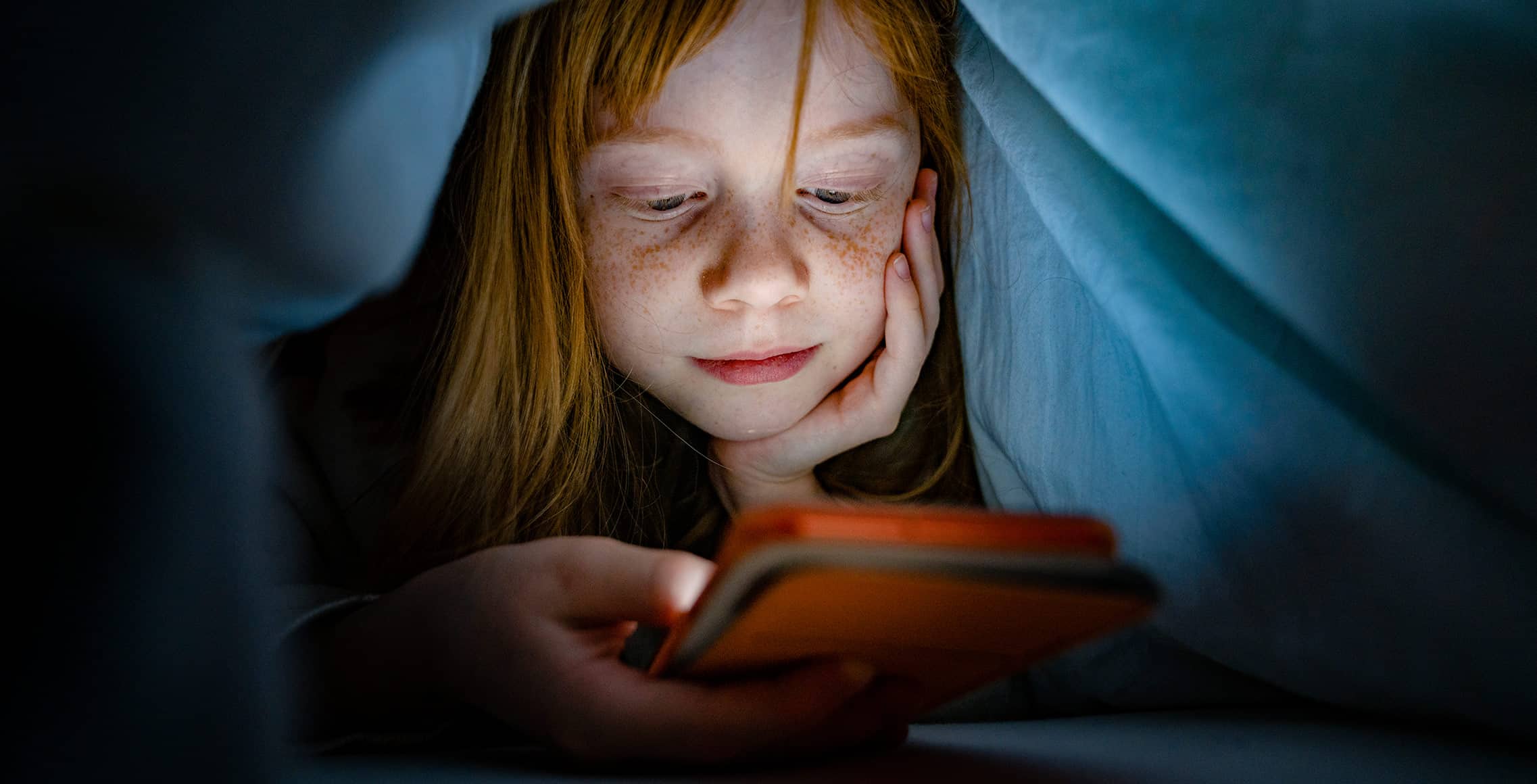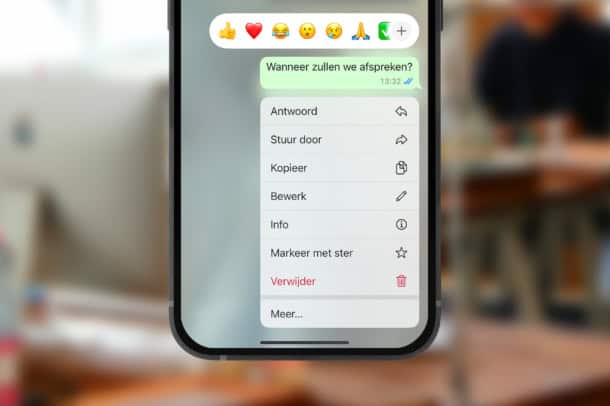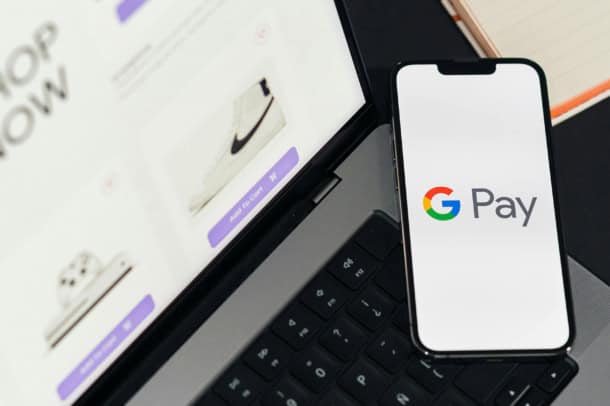Soms zegt een WhatsApp-sticker meer dan duizend woorden. Bestaat de sticker nog niet die jouw reactie op WhatsApp perfect uitbeeld nog niet? Dan kun je zelf WhatsApp-stickers maken. In dit blog leg ik uit hoe je dat doet.
Wat zijn WhatsApp-stickers?
WhatsApp-stickers zijn kleine afbeeldingen of animaties die je in een WhatsApp-gesprek kunt versturen. Zo’n sticker verstuur je vanuit je toetsenbord. Daar staan de door jou toegevoegde of bewaarde stickers opgeslagen. Het versturen van een sticker gaat zo makkelijker en sneller dan een gewone afbeelding of video.

Dit kun je met WhatsApp-stickers
Je ziet WhatsApp-stickers misschien steeds vaker voorbijkomen. Wil je er ook mee aan de slag? Ik ga je vertellen wat je allemaal kunt met WhatsApp-stickers.
- WhatsApp-stickers versturen
- WhatsApp-stickers opslaan
- WhatsApp-stickers maken
- WhatsApp-stickers verwijderen
WhatsApp-stickers staan altijd voor je in de startblokken. Dat komt omdat je ze terugvindt in je WhatsApp-toetsenbord. Zo verstuur je ze met een druk op de knop.
Hoe verstuur je een WhatsApp-sticker?
- Open een WhatsApp-gesprek.
- Open op je toetsenbord het stickerscherm:
- Voor iPhone: druk rechts in de invoerbalk op het stickericoon, links van het camera-icoon.
- Voor Android: druk links van de invoerbalk op het zoekicoon en daarna op het stickericoon.
- Zoek de sticker die je wilt versturen.
- Onder het sterretje staan je favoriete WhatsApp-stickers.
- Elk door jou toegevoegde stickerpakket heeft zijn eigen icoon.
- Druk op de WhatsApp-sticker.
- Je hebt hem nu verstuurd.
Hoe kun je ontvangen WhatsApp-stickers opslaan?
Stuurt iemand je leuke WhatsApp-stickers? Misschien wil je ze wel opslaan om ze ook zelf te versturen. Zo doe je dat:
- Zoek de sticker op in het gesprek op WhatsApp.
- Druk erop.
- Druk op ‘Voeg toe aan favorieten’.
- Je vindt de sticker voortaan terug in je favorieten. Handig om snel te versturen naar een ander.
WhatsApp-stickers maken
Je kunt ook zelf WhatsApp-stickers maken. Met speciale apps daarvoor, zoals ‘Sticker Maker’ (gratis voor Android en iOS). Je kunt WhatsApp-stickers maken van je eigen foto’s en van beelden die je van internet haalt. Daarna verstuur je het stickerpakket naar WhatsApp op je telefoon.
Zo maak je WhatsApp-stickers met Sticker Maker:
- Open Sticker Maker.
- Druk op ‘Nieuw sticker pack toevoegen’.
- Geef het stickerpakket een naam en vul je naam in.
- Druk op ‘Toevoegen’.
- Druk op ‘1’ om je eerste WhatsApp-sticker van dit stickerpakket te maken.
- Druk op ‘Galerij’. Zo maak je een sticker van een foto of video die op je telefoon staat.
- Zoek een foto of video op en druk op ‘Kies’.
- Je hebt nu een paar mogelijkheden:
- ‘Alles selecteren’: zo wordt de volledige foto een sticker.
- ‘Smart Select’: de app maakt voor jou een uitsnede met omranding.
- ‘Freehand’: je kiest zelf welk beeld wel en niet op de sticker komt.
- ‘Vierkant’: zo maak je makkelijk een vierkanten uitsnede.
- ‘Cirkel’: zo maak je makkelijk een ronde uitsnede.
- Maak je keuze. Je ziet nu een voorbeeld van hoe de sticker wordt. Ook nu heb je een paar keuzes:
- ‘Tekst toevoegen’: als je een tekstje wil toevoegen aan de sticker.
- ‘Omtrek’: als je de omtrek van kleur of dikte wilt veranderen.
- ‘Opnieuw’: als je niet blij bent met de gemaakte selectie.
- ‘Opslaan’: als je blij bent met het resultaat!
- Je kunt nu nog meer stickers maken.
- Ben je klaar? Druk dan op ‘Toevoegen aan WhatsApp’.
- Druk op ‘Bewaar’.
- Je hebt nu je eigen WhatsApp-stickers gemaakt. Goed gedaan!
WhatsApp-stickers verwijderen? Ook dat kan
Staat je WhatsApp-toetsenbord vol met stickers? Je kunt ook WhatsApp-stickers verwijderen. Dat kan op twee manieren:
- Een volledig stickerpakket verwijderen.
- Losse stickers verwijderen.
Complete stickerpakketten verwijderen
- Open in WhatsApp een willekeurig gesprek.
- Open in je toetsenbord het overzicht met jouw stickers.
- Druk op het plus-icoon.
- Ga naar ‘Mijn stickers’.
- Druk op het stickerpakket dat je wilt verwijderen.
- Druk op ‘Verwijder’.
- Bevestig je keuze als je telefoon dit vraagt.
- Het stickerpakket is verwijderd.
Losse WhatsApp-stickers verwijderen
Wil je een losse WhatsApp-sticker uit een stickerpakket verwijderen? Dat kan niet. Je kunt wel losse WhatsApp-stickers verwijderen uit je favorieten of de lijst met laatst verstuurde stickers. Zo doe je dat:
- Open in WhatsApp een willekeurig gesprek.
- Open in je toetsenbord het overzicht met jouw stickers.
- Ga naar ‘recent’ of ‘favorieten’.
- Druk op een sticker die je wilt verwijderen en houd je vinger ingedrukt.
- Druk op ‘Verwijder uit favorieten’ of ‘Verwijder van recente categorie’.
- Je hebt de WhatsApp-sticker verwijderd.
Mooie bijkomstigheid van stickers
WhatsApp-stickers zeggen soms meer dan duizend woorden en laten je misschien wel hardop lachen. Er is nóg iets moois aan deze functie. Het versturen en ontvangen van stickers kost namelijk bijna geen data. Stickers zijn vaak maar een paar kilobytes groot. Ook met een kleine databundel bij je goedkope Sim Only gebruik je het vrijuit. Met recht handig.